Windows11电脑怎么创建管理员账户
许多小伙伴在使用电脑的时候,在删除某些文件或者运行程序的时候经常提示需要使用到管理员账户,那么在Win11操作系统中我们要怎么创建管理员账户呢?下面自由互联小编就带着大家一起来看看怎么操作吧!
操作方法
第一步:右键开始菜单,打开运行
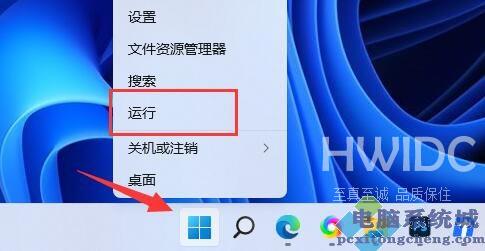
第二步:输入netplwiz,回车打开账户管理。
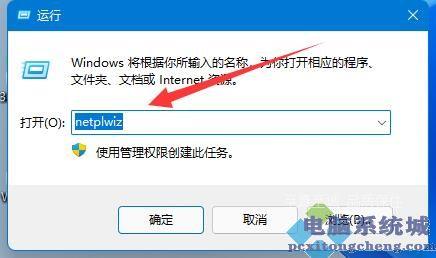
第三步:打开后,点击下方添加
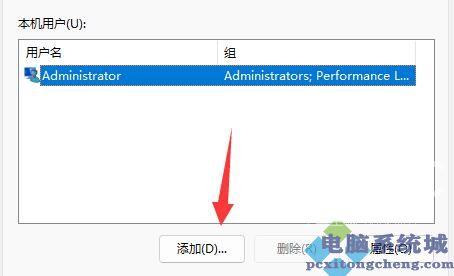
第四步:再点击左下角的不适用Microsoft账户登录

第五步:然后选择右下角的本地账户

第六步:在其中输入用户名、密码等信息。
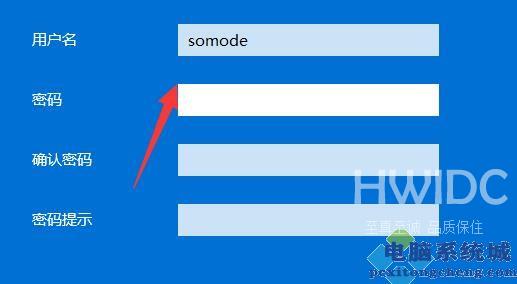
第七步:创建账户完成后,选中该用户,点击属性
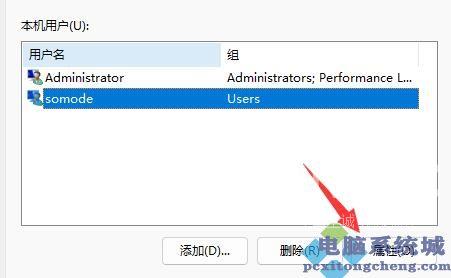
第八步:最后在组成员下勾选管理员并保持即可。
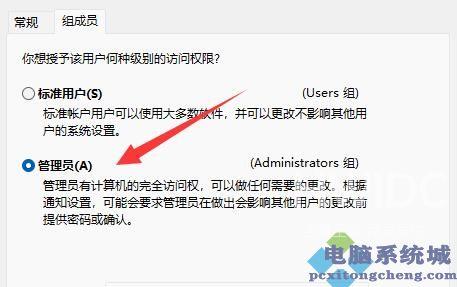
以上就是给大家分享的win11怎么创建管理员账户的全部内。
